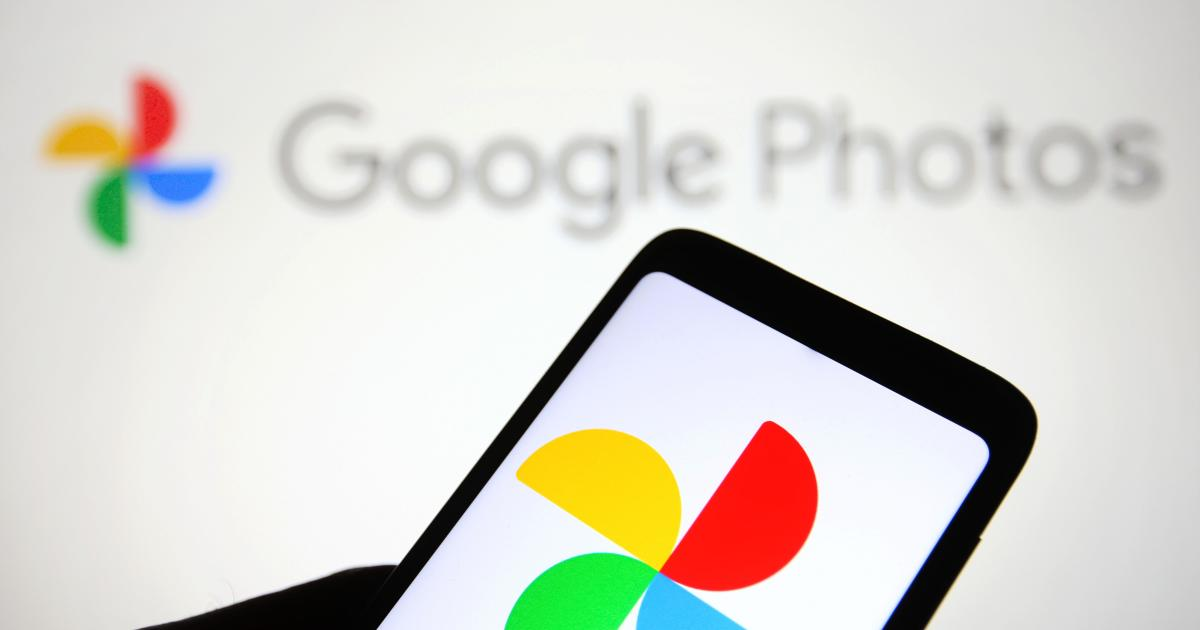Sind Sie schon einmal bei der Google Fotos-Sicherung auf einem Android-Telefon hängengeblieben ? Haben Sie keine Ahnung, warum Google Fotos im Backup hängen bleibt und wie Sie das Problem beheben können? Keine Panik, das ist der perfekte Ort, an den Sie gekommen sind.
Wir alle kennen Google Fotos, eine der besten Funktionen zum Teilen und Speichern von Fotos von Google. Nachdem Sie Ihre E-Mail-ID damit verknüpft haben, werden alle Ihre Bilder automatisch gesichert. Hier können Nutzer auch ihre fehlenden Bilder aus der Galerie finden.
Einige Leute haben jedoch berichtet, dass beim Sichern von Fotos einige Fehler aufgetreten sind. Tatsächlich kam es beim Hoch- oder Herunterladen zu einem “Fehler bei der Google Fotos-Sicherung”.
Wenn dieser Fehler auch Sie beunruhigt und Sie nach Lösungen suchen, lesen Sie diesen Artikel weiter. Ich werde Sie durch einige effektive Möglichkeiten führen, wie Sie das Problem beheben können, dass die Sicherung von Google Fotos auf einem Android-Telefon hängen bleibt.
So beheben Sie das Problem, dass die Google Fotos-Sicherung auf Android hängen bleibt
Jetzt ist es an der Zeit, alle möglichen Korrekturen für den Fehler durchzugehen, der bei Google Fotos auftritt. Also, ohne viel Zeit zu verschwenden, machen wir weiter.
Methode 1: Starten Sie Ihr Android-Telefon neu
Der erste Trick, der Ihnen dabei helfen kann, das Problem zu beheben, dass die Google Fotos-Sicherung unter Android hängen bleibt, ist ein Neustart Ihres Geräts. Dies ist eine der am meisten empfohlenen Techniken, die Ihnen dabei helfen kann, Probleme jeder Art einfach zu beseitigen. Es ist in der Lage, Störungen oder Fehler jeglicher Art zu beseitigen und das Gerät neu zu starten.

Wenn Ihnen ein Neustart Ihres Telefons jedoch nicht hilft, fahren Sie mit der folgenden Methode fort.
Methode 2: Überprüfen Sie die Einstellungen der Google Fotos-Sicherung
Sie können auch die Sicherungseinstellungen von Google Fotos durchgehen, um das Problem zu beheben. Befolgen Sie die folgenden Schritte:
- Starten Sie zunächst die Google Fotos -App
- Melden Sie sich jetzt bei Ihrem Google-Konto an
- Klicken Sie anschließend auf die Menüoption
- Dann auf Einstellungen und abschließend auf Sichern und Synchronisieren tippen
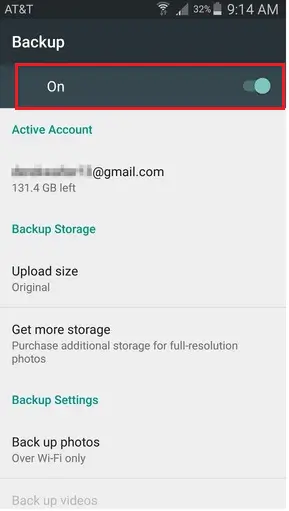
Methode 3: Cache/Daten von Google Fotos löschen
Eine der besten und effektivsten Möglichkeiten, das Problem zu beheben, dass Google Fotos Android nicht sichert, besteht darin, den App-Cache und die Daten zu löschen.
Befolgen Sie die folgenden Schritte:
- Öffnen Sie zunächst die Einstellungen > tippen Sie auf Apps
- Wählen Sie nun Google Fotos
- Tippen Sie hier auf die Option Speicher
- Klicken Sie anschließend auf die Option “Cache löschen und Daten löschen”
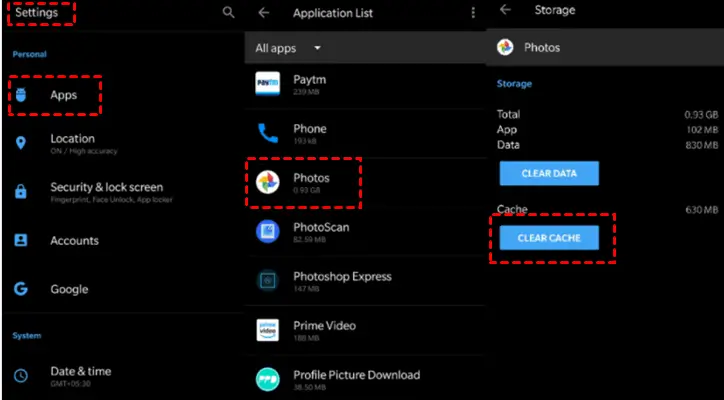
Das ist es
Methode 4: Überprüfen Sie den Speicherplatz auf Ihrem Telefon
Wenn der Fehler Sie beunruhigt, kann ein geringerer Speicherplatz der Grund für den Fehler sein, dass die Google Fotos-Sicherung bei Android hängen bleibt. Wenn weniger Platz vorhanden ist, müssen Sie mehr Speicher kaufen, damit Sie in Zukunft nicht mehr mit solchen Problemen konfrontiert werden.
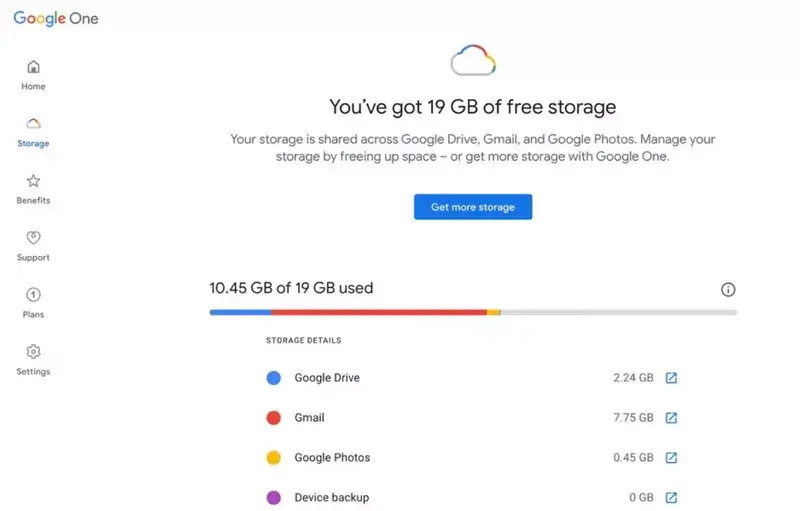
Methode 5: Installieren Sie die Google Fotos-App neu
Wenn Sie den Fehler “Google Fotos Backup bleibt beim Hochladen hängen” beheben möchten, besteht ein weiterer Trick darin, die App einmal neu zu installieren. Dies wird auch von vielen Experten vorgeschlagen und hat sich bei der Lösung des Problems als wirksam erwiesen.
Folgendes müssen Sie tun:
- Halten Sie zunächst das Google Fotos- Symbol gedrückt, es sei denn, Sie erhalten die Option “Deinstallieren”
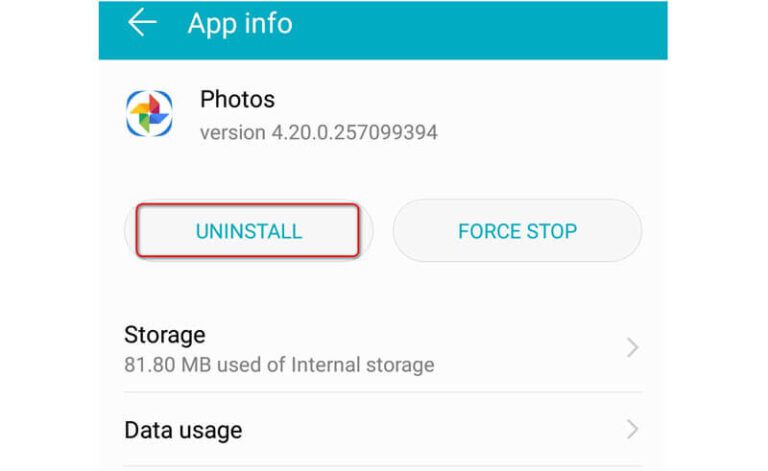
- Klicken Sie jetzt darauf, es sei denn, Ihre App wurde entfernt
- Öffnen Sie anschließend den Google Play Store und suchen Sie in der Suchleiste nach der Google Fotos- App
- Tippen Sie anschließend auf die Option “Installieren” und melden Sie sich dann bei der App an
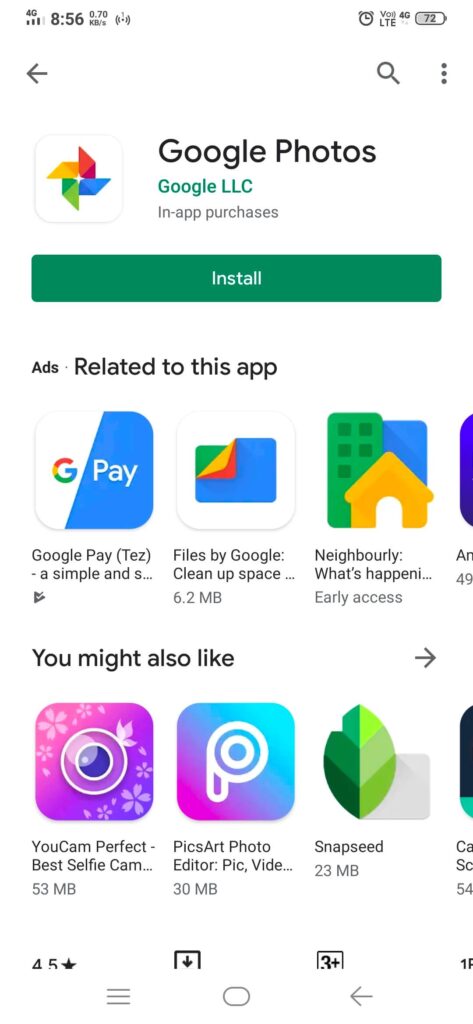
- Versuchen Sie anschließend, Ihre wichtigen Fotos zu sichern und prüfen Sie, ob es funktioniert
Methode 6: Google Fotos-Updates deinstallieren
Meistens stößt man auf ein Problem mit der Google Fotos-Sicherung, das aufgrund von Fehlern in der App selbst nach dem Update hängen bleibt. Sie müssen also lediglich Updates der App deinstallieren, um das Problem zu beheben.
Folgendes müssen Sie tun:
- Öffnen Sie zunächst die Einstellungen und klicken Sie dann auf Apps
- Klicken Sie anschließend auf die Option Fotos
- Klicken Sie anschließend oben rechts auf das Dreipunktsymbol
- Wählen Sie dann die Option “Updates deinstallieren”
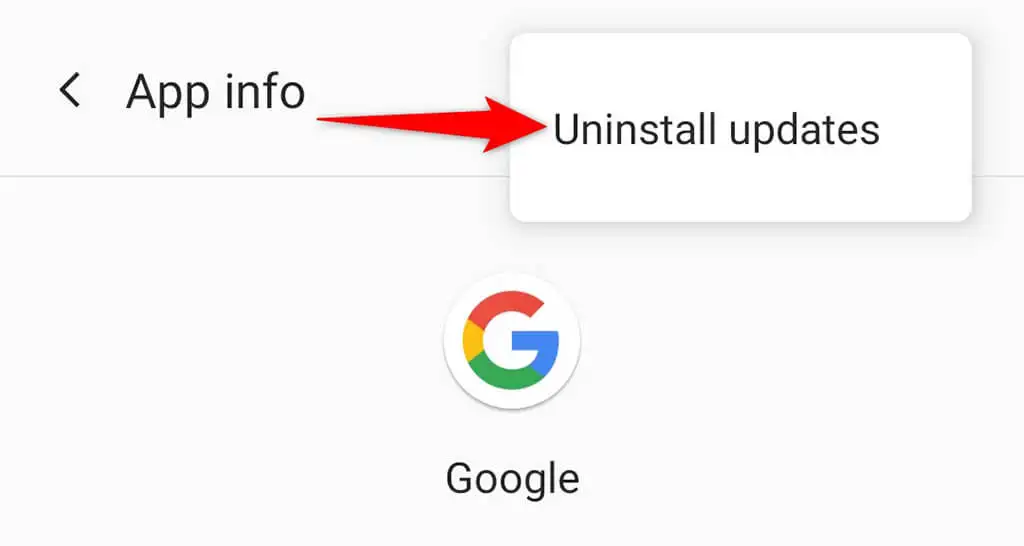
Das ist es
Methode 7: Entfernen Sie das Google-Konto und melden Sie sich erneut an
Ein weiterer Trick, der Ihnen dabei hilft, das Problem zu beheben, dass Google Fotos Android nicht sichert, besteht darin, sich erneut beim Konto anzumelden. Dies ist eine effektive Möglichkeit, den Fehler problemlos zu beheben.
- Öffnen Sie zunächst Google Fotos und tippen Sie auf das Menüsymbol
- Klicken Sie nun auf den Abwärtspfeil unter dem Konto
- Tippen Sie anschließend auf “Ohne Konto verwenden”, um sich von Ihrem Konto abzumelden
- Tippen Sie anschließend auf die Option “Konten auf diesem Gerät verwalten” und “Von diesem Gerät entfernen”.
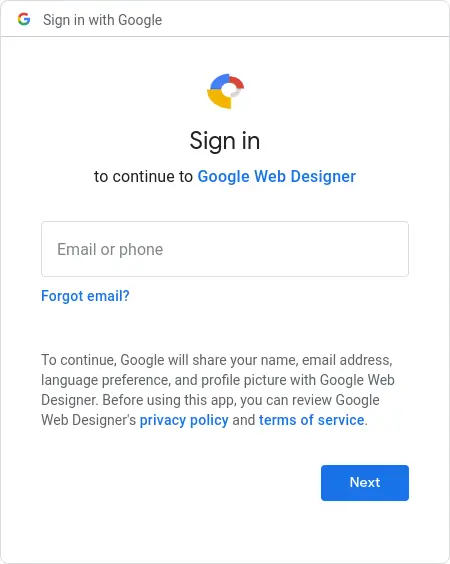
- Wenn Sie fertig sind, melden Sie sich mit demselben Konto bei der Google Fotos-App an und prüfen Sie, ob die Sicherung wie zuvor erfolgt
Methode 8: Deaktivieren Sie den Batteriesparmodus
Viele Benutzer schalten den Energiesparmodus für mehrere Zwecke ein, was jedoch oft zu Problemen führen kann. Das Aktivieren dieser Option stoppt möglicherweise einige Hintergrundprozesse und kann zu verschiedenen Problemen führen.
Folgendes müssen Sie tun:
- Öffnen Sie zunächst die Einstellungen auf Ihrem Telefon
- Wählen Sie nun die Option Batterie
- Gehen Sie danach zum Energiesparmodus und tippen Sie auf Jetzt ausschalten
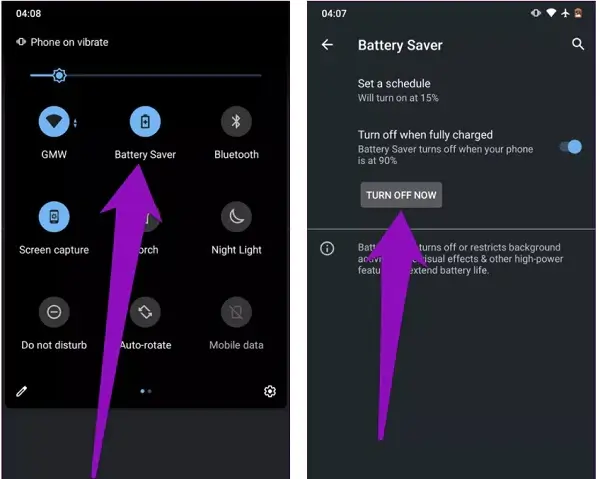
Das ist es
Methode 9: Verwenden Sie WLAN oder mobile Daten zum Sichern
Es hat sich gezeigt, dass das Backup nicht funktioniert, wenn Sie es über WLAN nutzen. In einer solchen Situation sollten Sie sich für die mobile Datenoption entscheiden. Dies kann eine kleine Erleichterung für Sie sein, da Sie alle Ihre Daten sichern können, ohne auf eine WLAN-Verbindung warten zu müssen.
Folgendes ist zu tun:
- Starten Sie die Google Fotos -App > tippen Sie auf “Menü” > “Einstellungen” > “Sichern und synchronisieren”.
- Dann wird die Option “Mobile Datensicherung” angezeigt und Sie wählen die Option für mobile Daten zum Sichern von Fotos/Videos
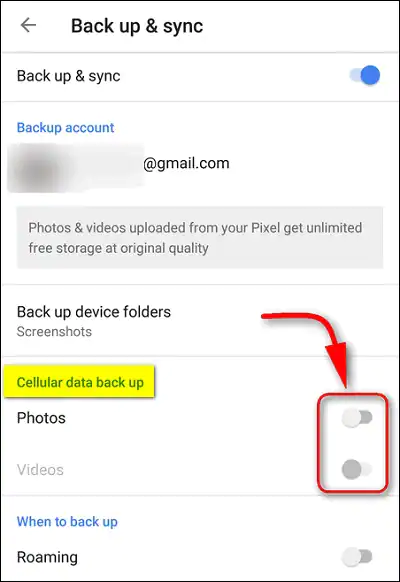
Überprüfen Sie nun, ob dieser Vorgang Ihre Fotos sichert oder nicht
Methode 10: Fotos manuell auf Google Fotos hochladen
das Problem mit der Google Fotos-Sicherung wirklich loswerden möchten, sollten Sie die manuelle Option zum Hochladen von Bildern wählen. Dieser Prozess wird nicht als der beste angesehen, da die automatische Synchronisierungsmethode weiterhin ausgeführt werden sollte.
Wenn jedoch ein solcher unerwünschter Fehler auftritt, wird diese Methode dringend empfohlen. Wählen Sie einfach das Bild oder die Videos aus, die Sie sichern möchten, und klicken Sie dann in Google Fotos auf die Option “Hochladen”.
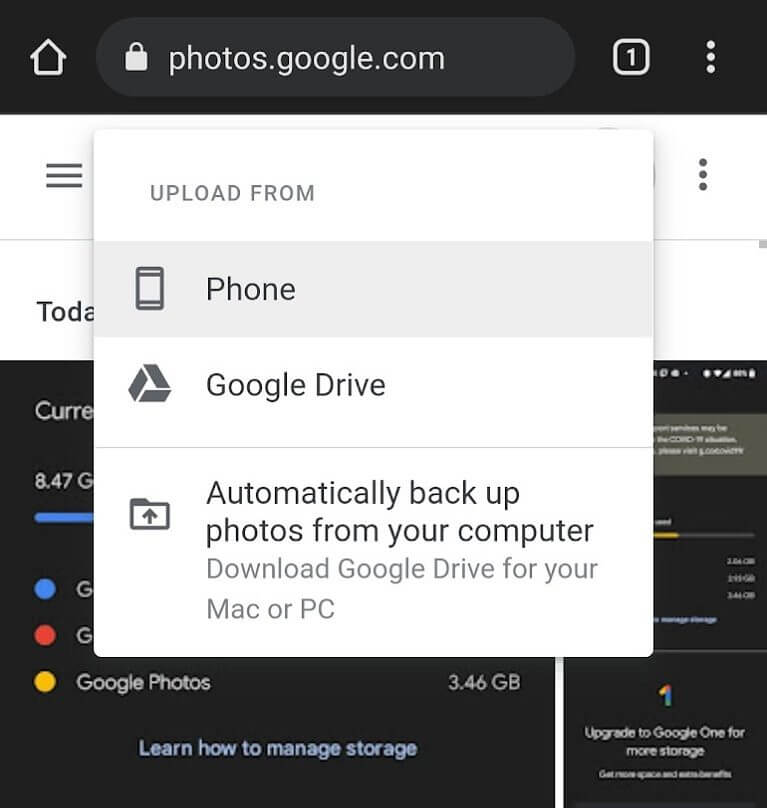
Das ist es.
Methode 11: Suchen Sie nach einer alternativen Möglichkeit, Fotos/Videos auf Android zu sichern
Wenn Sie nach einer erweiterten Möglichkeit suchen, Ihre wichtigen Daten wie Fotos zu sichern, dann entscheiden Sie sich für das Android Datensicherung und -wiederherstellung Tool. Dies ist ein hervorragendes Tool, mit dem Benutzer alle Bilder und Videos vom Telefon sichern können. Es ist einfach zu bedienen und wird auch von Experten wärmstens empfohlen.
Nicht nur Fotos und Videos, sondern auch die Sicherung anderer Daten wie Kontakte, Notizen, Dokumente, Musik und andere mit einem Klick. Darüber hinaus können Sie diese Daten jederzeit problemlos wiederherstellen, wenn Sie sie benötigen.
Daher müssen Sie lediglich dieses erstaunliche Backup-Tool herunterladen und installieren und an einem sicheren Ort ein Backup aller Ihrer wichtigen Dateien erstellen.
Abschluss
Damit endet dieser Blog hier und ich hoffe, dass Sie das Problem erfolgreich gelöst haben. Das Hängenbleiben des Hochladens oder Herunterladens von Google Fotos-Backups ist ein häufiges Problem für Benutzer von Android-Telefonen. Es besteht jedoch kein Grund zur Sorge, da es verschiedene Möglichkeiten gibt, das Problem anzugehen.
In diesem Blog habe ich verschiedene Möglichkeiten besprochen, um das Problem zu beheben, dass die Sicherung von Google-Fotos auf Android-/Samsung- Telefonen hängen bleibt. Es wird außerdem empfohlen, das Android-Tool zur Datensicherung und -wiederherstellung zu verwenden, um ein Backup aller Ihrer VITAL-Daten an einem sicheren Ort zu erstellen.
Wenn Sie außerdem Vorschläge oder Fragen haben, schreiben Sie diese bitte unten im Kommentarbereich.
Sophia Louis is a professional blogger and SEO expert. Loves to write blogs & articles related to Android & iOS Phones. She is the founder of de.android-ios-data-recovery.com and always looks forward to solve issues related to Android & iOS devices